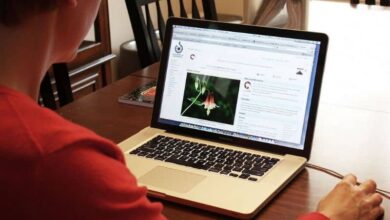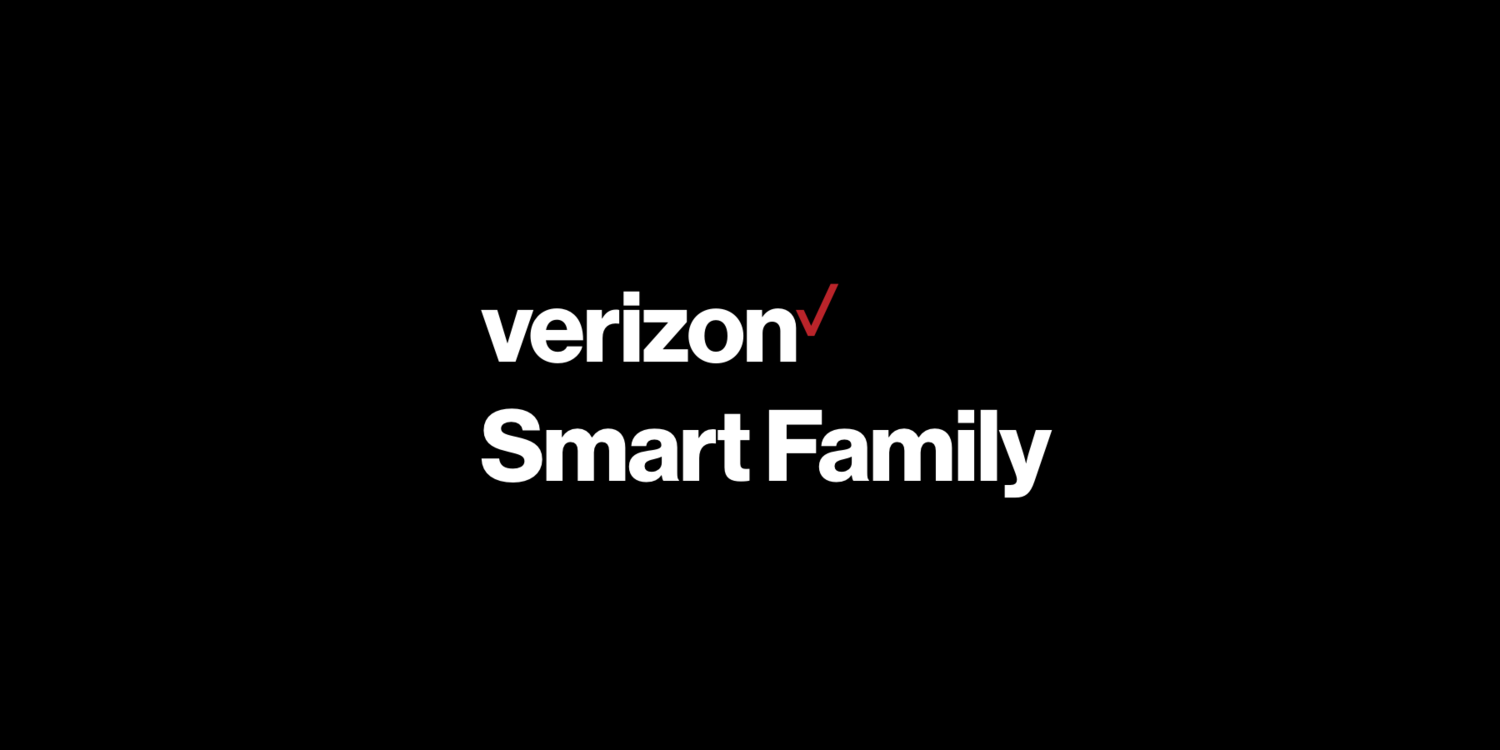كيفية إخفاء الخلايا أو الصفوف في جداول بيانات Google – حيل الأوراق
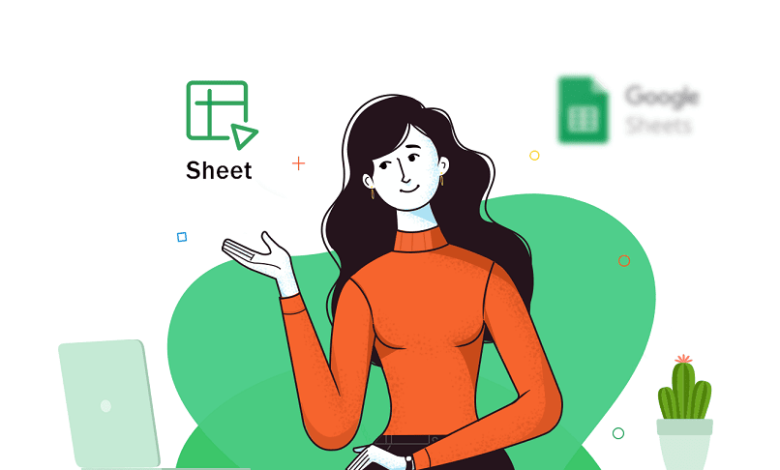
يمكننا حاليًا العثور على مجموعة متنوعة من الأنظمة الأساسية التي تساعدنا بشكل مباشر في الاحتفاظ بحساباتنا وإنشاء المستندات والشرائح وجداول البيانات دون أي مشكلة. يمكن استخدام العديد منها دون الوصول إلى الإنترنت ، ولكن يتم تنزيلها على الأجهزة ، ويتم استخدام البعض الآخر ، مثل جداول بيانات Google ، من خلال اتصال بالإنترنت.
وبالمثل ، من المهم ملاحظة أن النظام الأساسي لجداول بيانات Google غني بالميزات ومتعدد الاستخدامات وسهل الاستخدام. إحداها هي طريقة استخدام الخلايا أو الصفوف التي تجلبها جداول البيانات ، وكذلك يمكن إخفاؤها بسهولة. من خلال هذه المقالة ، سنتعرف على كل خطوة من الخطوات حتى نتمكن من إخفاء الصفوف الموجودة في جداول بيانات Google Sheets.
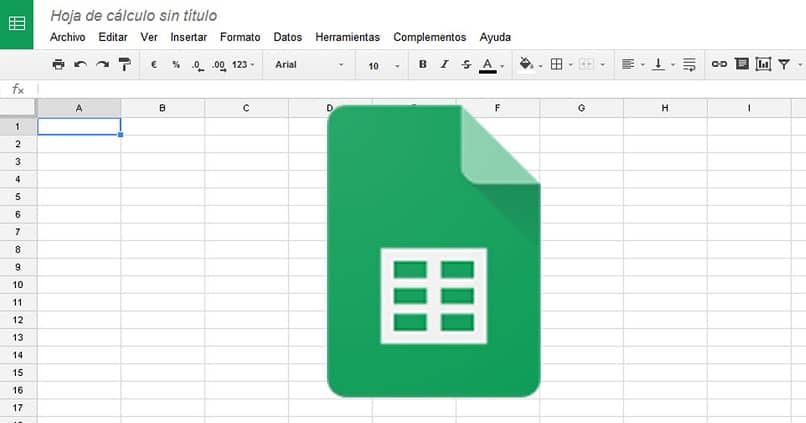
كيفية تحسين العمل مع البيانات في جداول بيانات Google؟
نظرًا لأن Google Sheets يعمل عبر الإنترنت ، فهناك العديد من الخيارات لتحسين النظام الأساسي بشكل أكبر. لكل أداة من الأدوات التي تمتلكها ، اعمل بشكل صحيح وسريع. من بين طرق تحسين العمل مع البيانات داخل جداول بيانات Google Sheets ، نجد ما يلي:
تجميد الصفوف التي لا تستخدمها
يمكن بسهولة تجميد الصفوف غير المستخدمة. ما سيسمح به هذا الخيار هو أن تظل الخلايا المجمدة في مكانها ، دون نقلها أو تحريرها. ومن ثم ، سيتم تحديدها على أنها مجمدة لأن اللون الرمادي سيظهر على حافتها. لتجميد الأعمدة أو الخلايا ، انتقل إلى مستندات google . ويتم ما يلي:
- بادئ ذي بدء ، انقر فوق خيار “عرض”.
- بعد ذلك ، يجب عليك تحديد “تجميد”
- وفويلا ، سيتم حفظ التغييرات وسيتم تجميد الخلايا المحددة داخل الصفوف أو الأعمدة.
إخفاء خلية واحدة أو أكثر
شكل آخر من أشكال التحسين الذي تسمح به منصة Google Sheets ضمن جداول البيانات هو إمكانية إخفاء خلية واحدة أو أكثر . يتيح ذلك رؤية جدول البيانات بشكل أفضل ، كما أن خطوات القيام بذلك هي كما يلي:
- تحتاج إلى النقر بزر الماوس الأيمن فوق العمود ، خاصةً داخل رأسه.
- أيضًا ، انقر فوق القائمة التي تظهر.
- حدد خيار “إخفاء الخلية”
- بمجرد النقر فوق خيار الإخفاء ، يجب أن تختفي الخلايا تلقائيًا في جدول البيانات.
- في حالة رغبتك في إرجاع العمل الذي تم تغييره ، عليك ببساطة النقر فوق الأسهم الموجودة أمامه وهذا كل شيء.

كيف تمنع شخصًا آخر من تحرير البيانات في مستند Google Sheets الخاص بك؟
في كثير من الأحيان ، يمكن للأشخاص الدخول بسهولة إلى منصاتنا وتعديل مستنداتنا داخل جداول بيانات Google. ومع ذلك ، هناك طريقة لمنع حدوث ذلك ، وبالتالي يمكنك قفل الصيغ في جداول البيانات وكذلك منع الجهات الخارجية من تحرير البيانات في جداول البيانات الخاصة بك. هذه هي الخطوات التي يجب مراعاتها:
- الخيار الأول هو فتح النظام الأساسي ، وخاصة جدول بيانات Google.
- انقر فوق خيار “البيانات” ثم أدخل النطاقات المحمية. بمجرد الدخول ، يجب فتح قائمة خارجية.
- ستظهر عدة خيارات على الشاشة ، أحدها “إضافة ورقة أو نطاق”
- انقر فوق Range ، في حالة رغبتك في حمايته. وسيتم الضغط على حماية الورقة في حالة عدم رغبتك في تحريرها من قبل طرف ثالث.
- ستختار الورقة التي تريد حمايتها ومجموعة الخلايا التي يمكن تحريرها أم لا.
- انقر فوق “أذونات أو تغيير الأذونات” ، حيث يمكنك اختيار حدود التحرير داخل جداول البيانات بواسطة طرف ثالث.
- في خيارات التحرير هذه ستظهر: أنت فقط ، المجال فقط ، مخصص ونسخ أذونات نطاق آخر
- سوف تنقر فوق حفظ عندما تقوم بتعيين حدود الأذونات.
كيف تخفي الخلايا في أوراق جوجل الخاصة بك؟
في حالة رغبتك في إخفاء الخلايا داخل جدول بيانات Google الخاص بك ، يجب أن تأخذ في الاعتبار كل من الخطوات التي سيتم ذكرها أدناه:
- يجب عليك إدخال صفحة جداول بيانات Google الرسمية وفتح جدول البيانات هناك.
- انقر بزر الماوس الأيسر واسحب كل خلية تريد إخفاءها.
- يجب أن تذهب إلى الرقم الموجود في المنطقة اليسرى أو في حالات أخرى يكون الرقم في الجزء العلوي وستضغط بزر الماوس الأيمن على الموس ، مع تحديد خيار “إخفاء”
- انقر فوق حفظ التغييرات وببساطة ستخفي الخلايا.

كيف تختار فقط جزء من البيانات الخاصة بك في أوراق جوجل؟
تتيح جداول بيانات Google لمستخدميها القدرة على تحديد جزء فقط من البيانات الموجودة في جداول البيانات. الجدير بالذكر أن أحد الخيارات هو إمكانية استخدام مترجم جوجل في جداول البيانات من أجل الترجمة. الخطوات هي التالية:
- افتح جدول بيانات Google Sheets.
- حدد الخلايا التي تحتوي على البيانات.
- انقر على خيار “البيانات” ثم على “إنشاء عامل تصفية”
- سيظهر كل خيار من خيارات التصفية وانقر على “تصفية”